Jedna z hlavných vecí, ktorú Microsoft presadzuje Windows 10 je Obchod. Od uvedenia systému Windows pred 8 rokmi sme zistili, že je ťažké nájsť v obchode niečo, čo by nevyužívalo značku Microsoft. Existuje však aplikácia tzv Voliérový editor fotografií, poďme sa teda pozrieť a pozrime sa, o čo v tejto veci ide.
Aplikácia Aviary Photo Editor pre Windows
Jednoduchá a jednoduchá, táto aplikácia bola navrhnutá na úpravu vašich obrázkov, ale chlapče, v mnohých oddeleniach zaostáva až do bodu, kedy si musíme klásť otázku, či ide dokonca o skutočný editor fotografií. Robí pár vecí dobre, ale je zrejmé, že po prvom spustení by nedokázal obstáť v natívnych aplikáciách.

V súčasnosti je to jedna z najpopulárnejších aplikácií vo Windows Store a, úprimne povedané, nemôžeme pochopiť, prečo tomu tak je.
Výhody:
Dobre, takže voliérový editor fotografií sa ľahko používa; dokonca aj dieťa mohlo používať všetky funkcie za menej ako 10 minút. Okrem toho je ich veľa a všetky sa ľahko používajú. Už na prvý pohľad je zrejmé, že voliéra nebola navrhnutá s ohľadom na pokročilého používateľa.
Chcete orezať obrázok? Žiaden problém. Stačí vyhľadať požadovaný obrázok alebo na neho kliknúť, ak je na obrazovke, a zvoliť Orezať. Túto vlastnosť by ste mali vidieť v dolnej časti spolu so všetkými ostatnými funkciami, ktoré voliéra prináša do tabuľky.
Po kliknutí na Orezať vyberte pomocou myši alebo prstov na dotykovej obrazovke veľkosť alebo veľkosť orezania, ktoré chcete orezať. Pre extrémnych nováčikov je v dolnej časti zoznam predvolieb, takže stačí kliknúť alebo klepnúť na tú, ktorá vyhovuje vašim potrebám, a hore kliknúť na „Hotovo“.
Všetky ostatné funkcie fungujú podobným spôsobom. Chcete pridať štítok so svojím obrázkom? Vyberte obrázok, kliknite na funkciu „Samolepky“ a potom prehľadajte dostupné samolepky v dolnej časti. Po pridaní nálepky je možné ju ľubovoľne posúvať. Dokončite kliknutím na tlačidlo „Hotovo“ v hornej časti.
Nevýhody:
Nie je možné zmeniť veľkosť obrázkov. No tak, toto je editor fotografií a dokonca aj nováčikovia by mali byť schopní pochopiť, ako správne zmeniť veľkosť obrázka. Nehovoriac o tom, že užívateľské rozhranie je slabé. Zdá sa, že vývojári najskôr vytvorili túto aplikáciu pre Windows Phone, až potom ju sprístupnili pre Windows 8.1 a 10 bez toho, aby sa zmenila veľká časť dizajnu.
Celkovo:
Voliérový editor fotografií je skvelý, ale dosť dobrý na vykonávanie základných úloh. Od tejto chvíle budeme prehľadávať Windows Store pre všetky aplikácie, ktoré by mohli byť produktívne užitočné. Je pravdepodobné, že s takouto aplikáciou už nejaký čas nikdy nenatrafíme, ale držíme palce.
Aviary Photo Editor na stiahnutie zadarmo pre PC
Aplikácia je zadarmo stiahnuteľná z Windows Store.
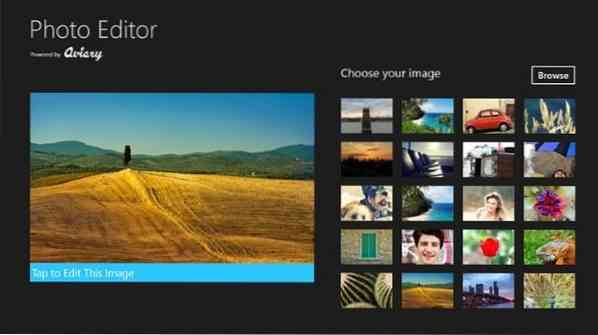
 Phenquestions
Phenquestions


